| �G�N�Z�����H�m�@>�@�G�N�Z�����H�m2016 |
�j����U�x����h��Ԃ��F�����ŋ�ʂ�����
�@
�j����U�x���̓��t��ʕ\�Ƃ��ėp�ӂ��Ă����A������g���ĐF�����ł��܂��j����U�x���̓��t�̈ꗗ��ʂ̕\�ŗp�ӂ��Ă����ƁA������g�����F�������\�ł��B |
|
| Excel 2016/2013/2010/2007 | |
�@
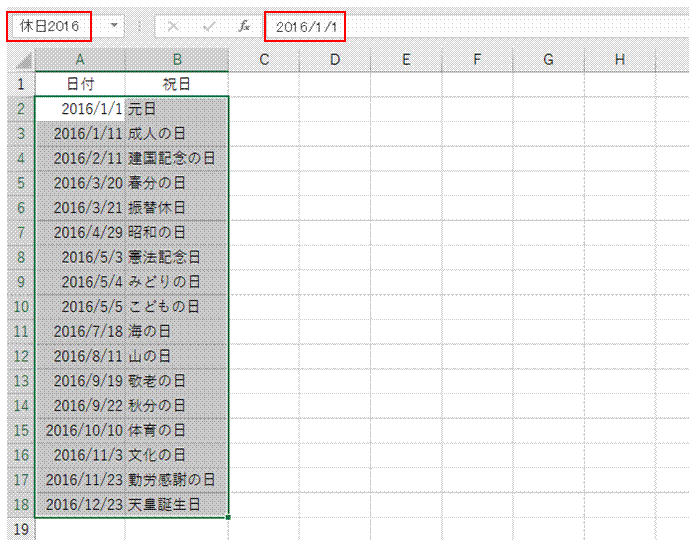 |
�@�j����U�x���̈ꗗ��p�ӂ��A����Ɂu�x��2016�v�Ȃǂ̖��O�����Ă����܂����t�͔N/��/���̌`�œ��͂��܂��B |
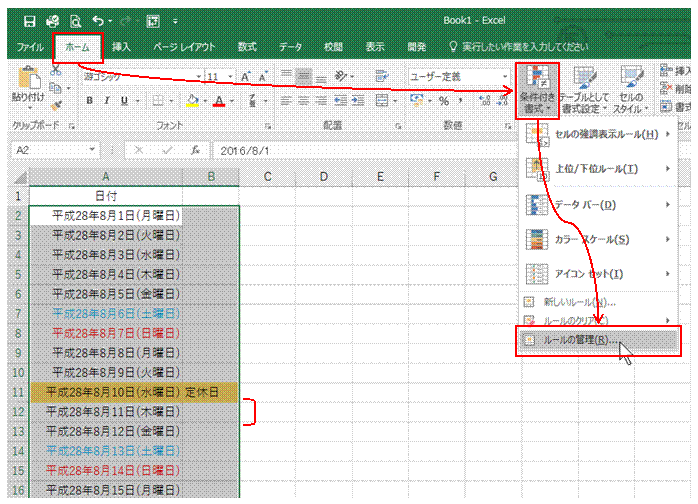 |
�A�����t��������K�p����Z���͈͂�I�����Ă���A�u�z�[���v�^�u�́u�����t�������v���u���[���̊Ǘ��v�����s���܂��j����U�x���̕\���g���̂ŁAB��ɂ͏j�����Ȃǂ���͂��Ă����K�v�͂���܂���B �@ |
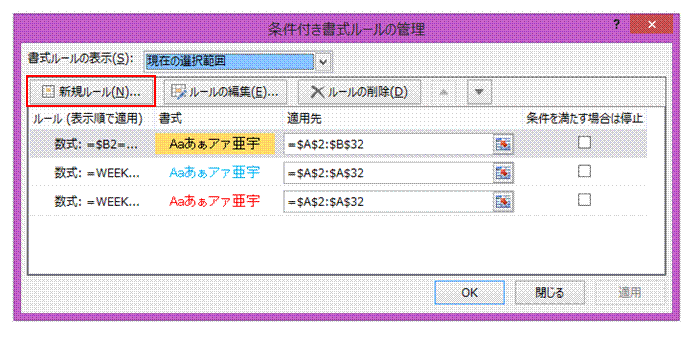 |
�B�u�V�K���[���v���N���b�N���܂����ł́A�I�𒆂̃Z���͈͂ɂ́A���̏����t���������ݒ肳��Ă��܂��B �@ |
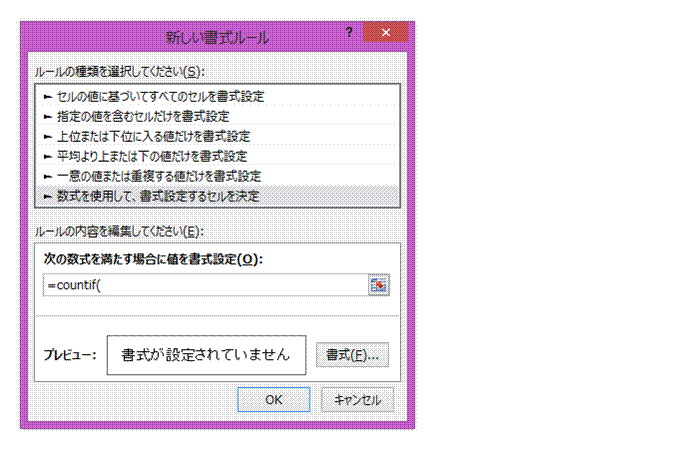 |
�C�u�������g�p���āA�����ݒ肷��Z��������v��I�сA�������Ɂu=countif(�v�Ɠ��͂��āAF3�L�[�������܂��@ |
 |
�D�Z���͈͂ɂ������O���\�������̂ŁA�x�����X�g����I��ŁuOK�v���N���b�N���܂��@ |
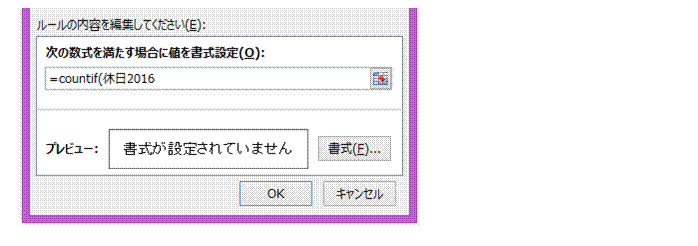 |
�E�I�Z���͈͖��������ɒlj�����܂��@ |
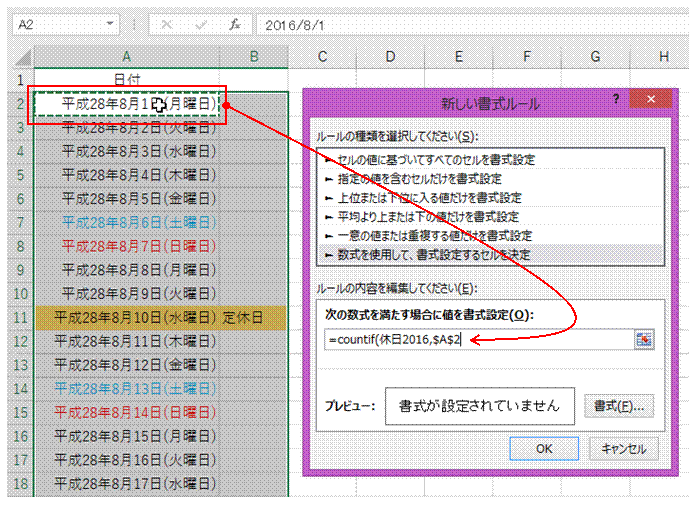 |
�F���p�̃J���}���͂���ŁA���t�̓��͂���Ă����̐擪�Z�����N���b�N�Ŏw�肵�܂� |
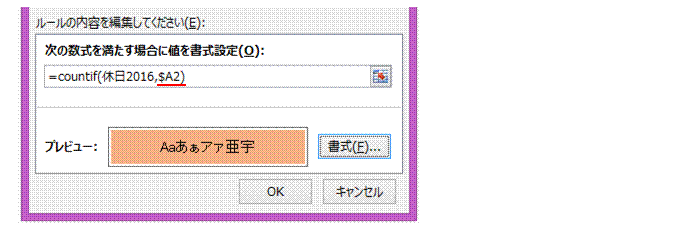 |
�GF4�L�[��2�x�����āA��݂̂̐�Ύw��ɕς��Ă���A�����ʂ���͂��ď��������������܂��u�����v�œh��Ԃ��F���w�肵�āA�uOK�v���N���b�N���܂��B |
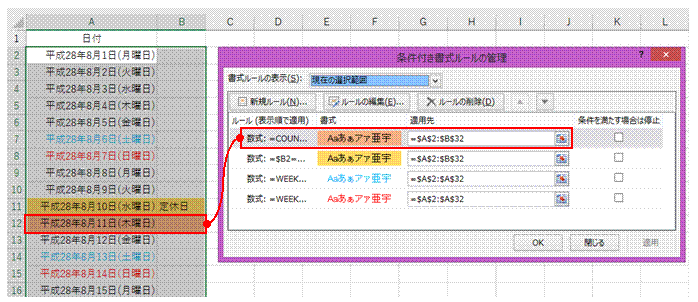 |
�H�j����U�x���̓��t�ƍ��v����h��Ԃ����悤�ɂȂ�܂� |
�@
|
�@ |
�֘A���鑼�̃y�[�W |
|
���t�ƈꏏ�ɗj�����\��������
���t��j���t���ŕ\��������
���t�f�[�^���A�����Ɨj���̕\���ɂ�����
�y�j���Ɠ��j���̍s��F����������
�y����F����������
���j����ԐF�ŁA�y�j����F�ŕ\������
�����t���������g���āA�y�j���Ɠ��j���A�j�Փ���F��������
�X�P�W���[���\�̓y����h��Ԃ�����
�x�Ɠ���ԐF�œh��Ԃ� |
�@